进入Bios后怎么开启VT虚拟化技术?英特尔已经发布了七款支持VT(Virtualization Technology,虚拟化技术)技术的处理器——奔腾4 672,662,奔腾D920,930,940,950奔腾EE 955。Intel Virtualization Technology就是以前众所周知的“Vanderpool”技术,这种技术让可以让一个CPU工作起来就像多个CPU并行运行,从而使得在一部电脑内同时运行多个操作系统成为可能。下面就由小编来给大家说说进入bios后怎么开启VT虚拟化技术吧,欢迎大家前来阅读!
1、首先到英特尔网站ark.intel.com/zh-cn查询到这款CPU的虚拟化支持特性

2、重启,按Del进入bios设置,由于开启了EZ模式,首先进入的是一个图形化的主页,显示相关配置和信息,直接点右上角的退出/高级模式,选择高级模式

3、进入bios设置界面,首先看到的是main(概要)选项卡,默认语言是English,当然也可以手动选择为简体中文


4、选择进入Advanced高级——CPU Configuration处理器设置
找到Intel Virtualization Technology英特尔虚拟化技术 选项,设置为Enabled开启,再F10保存退出即可。
这款CPU支持VT-x,但这款主板却没有这个选项,至少目前4404版本的BIOS设置中没有。
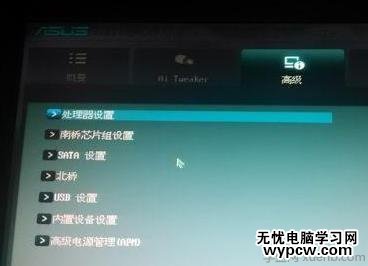

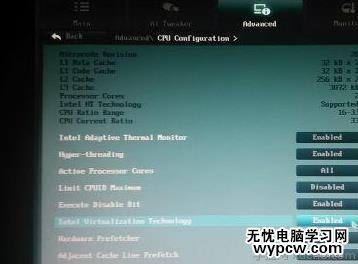
以上就是华硕主板进入bios后怎么开启VT虚拟化技术选项方法介绍
进入bios后怎么开启VT虚拟化技术相关文章:1.BIOS开启VT虚拟化技术图文教程2.bios 怎么打开vt功能3.BIOS怎么设置4.冰河暗涌防不胜防 BIOS下实现的Te.net后门5.bios,bios设置图解教程(BIOS和CMOS的区别)6.BIOS如何开启Virtual Technology虚拟化技术7.bios里怎么开虚拟机8.电脑如何进入BIOS 设置U盘启动9.u盘一键启动bios设置的图文教程10.酷睿i7-4790K配置指南
新闻热点
疑难解答